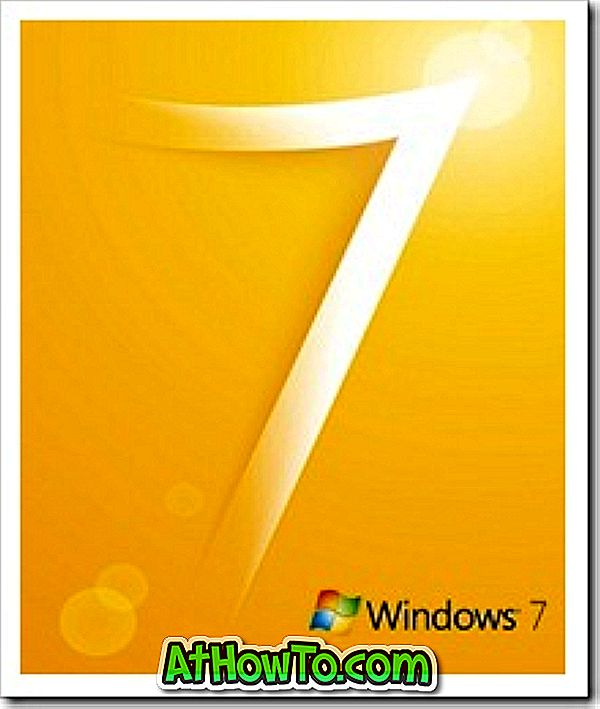Apple iTunes prikladan je softver za upravljanje glazbom dostupan i za Windows i za Mac. Iako su korisnici iPhonea ili iPad-a s najnovijom verzijom mobilnog operativnog sustava manje ovisni o iTunes-u, veliki broj korisnika računala koristi iTunes za izradu popisa za reprodukciju i mangira iOS uređaja.

Korisnici računala koji su na Windows 8 vjerojatno su svjesni ugrađene aplikacije Xbox Music. To je prekrasna glazbena aplikacija s nekoliko nedostataka. Ako ste korisnik sustava Windows 8 i posjedujete iPhone ili iPad, šanse su da imate nekoliko popisa za reprodukciju u aplikaciji iTunes. Sada kada koristite Windows 8, možda želite uvesti sve svoje popise za reprodukciju u aplikaciju Xbox Music.
Početna verzija aplikacije Glazba ne dopušta korisnicima uvoz popisa za reprodukciju s usluge iTunes ili bilo kojeg drugog playera. Microsoft je nedavno ažurirao aplikaciju i sada podržava uvoz popisa za reprodukciju stvoren na iTunes softveru.
U ovom vodiču pokazat ćemo vam kako uvesti Apple iTunes playliste u aplikaciju Xbox Music u sustavu Windows 8.
Izvedite sljedeće korake za uvoz popisa pjesama na iTunes u aplikaciju Xbox Music:
Korak 1: Prijeđite na početni zaslon i kliknite ili dodirnite pločicu aplikacije Glazba da biste je pokrenuli.

Korak 2: Nakon pokretanja aplikacije kliknite ili dodirnite Moja glazba.

Korak 3: Na lijevoj strani aplikacije, desnom tipkom miša kliknite Popisi za reprodukciju da biste vidjeli Otvori opcije datoteka i uvezi popise za reprodukciju u donjem lijevom dnu zaslona. Ako koristite sustav Windows 8 na uređaju osjetljivom na dodir, povucite prstima prema dolje na popisima za reprodukciju da biste vidjeli opcije Otvori datoteke i Uvezi popise za reprodukciju.

NAPOMENA: ako se opcija Uvoz popisa za reprodukciju ne pojavljuje i možete vidjeti samo opciju Otvori datoteku, to je zato što svoju aplikaciju Glazba niste ažurirali na najnoviju verziju. Prođite kroz naše kako ažurirati aplikacije u vodiču za Windows 8, a zatim pokušajte ponovno.
Četvrti korak: Kliknite ili dodirnite opciju Uvezi popise za reproduciranje, a zatim kliknite gumb Uvezi popise za reprodukciju da biste počeli tražiti popise za reprodukciju u svojoj glazbenoj biblioteci, a također i izradili u aplikaciji iTunes. Nakon uvoza vidjet ćete sve uvezene popise za reprodukciju na popisu za reprodukciju.


NAPOMENA: Ako želite ukloniti popis za reprodukciju, jednostavno desnom tipkom miša kliknite naziv popisa za reprodukciju, a zatim kliknite mogućnost Izbriši koja se pojavljuje u donjem dijelu zaslona.
Kako uvesti fotografije s iPhonea na Windows 8 vodič može vas zanimati.